Enhavtabelo
Manĉe de RAM povas rapide malrapidigi vian Mac kaj kaŭzi ĉiajn problemojn. Redukti vian ram-uzon estas efika maniero por akceli vian Mac kaj esti pli produktiva. Sed kiel vi liberigas ram kaj reduktas memoruzon?
Mi nomiĝas Tyler, kaj mi estas komputila teknikisto kun pli ol 10-jara sperto. Mi vidis kaj riparis preskaŭ ĉiun komputilan problemon sub la suno. Mi precipe amas labori kun Mac-oj kaj instrui iliajn posedantojn kiel eltiri la plej grandan parton de iliaj komputiloj.
En ĉi tiu afiŝo, mi klarigos kiel RAM estas uzata en via Mac kaj kiel redukti vian memoruzon por pli rapide. agado. Ni trarigardos plurajn malsamajn metodojn, de simpla al kompleksa.
Ni atingu ĝin.
Ŝlosilaĵoj
- Via Mac funkcios tre malrapide se vi uzu tro da memoro, do vi devus uzi ĉi tiujn metodojn ofte por malplenigi RAM.
- Vi povas uzi la Agadmonitoron por rapide kontroli kio okupas la RAM sur via Mac. Vidu Metodon 4 sube por pli.
- Plej ofte, simple rekomenci vian Mac aŭ fermi neuzatajn programojn helpos malpliigi la uzadon de memoro.
- Se vi estas nova en Mac. aŭ volas ŝpari tempon, vi povas uzi CleanMyMac X por rapide liberigi RAM kaj plibonigi la rendimenton de via Mac.
- Por progresintaj uzantoj, vi ankaŭ povas liberigi memoron per Terminalo (vidu Metodo 6 ).
Metodo 1: Rekomencu vian Mac
La plej facila maniero liberigi RAM en via Macestas simple restarti la komputilon . Ĉi tio malplenigos kaj diskon kaŝmemoron kaj iujn ajn programojn en memoro. Via komputilo devus funkcii iom pli bone post rekomenco. Rekomenci vian Mac ankaŭ estas la plej simpla solvo por redukti vian ram-uzadon.
Por fari tion, simple lokalizu la Pomo-piktogramon en la supra maldekstra angulo de via ekrano, kaj elektu rekomenci .
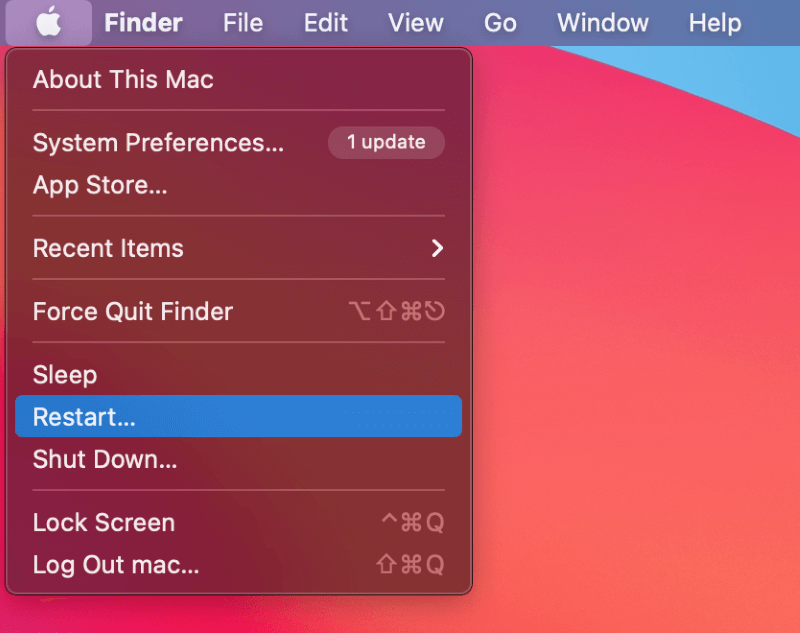
Kelkfoje rekomenci vian Mac simple ne sufiĉas. Se via Mac ankoraŭ funkcias malrapide post rekomenco, jen kelkaj pliaj aferoj, kiujn vi povas fari.
Metodo 2: Ĝisdatigi vian Mac por ripari memorajn problemojn
Kelkfoje memorproblemoj en Macs rilatas al programaraj problemoj kun macOS. En ĉi tiu situacio, vi ofte povas ĝisdatigi vian sistemon kaj ripari la problemon. Eĉ se ĝi ne rekte solvas la problemon, teni vian Mac ĝisdatigita estas ĉiam bona ideo.
Por ĝisdatigi vian Mac , simple lokalizu la Apple-ikonon en la supra maldekstro de la ekrano kaj elektu Sistemaj Preferoj . Kiam la Preferoj-fenestro malfermiĝas, simple alklaku la ikonon pri ĝisdatigo de la programaro kaj serĉu iujn ajn ĝisdatigojn.

Metodo 3: Fermu Neuzatajn Apojn
Ĉu vi sciis, ke aplikaĵo ankoraŭ povas uzi. RAM eĉ se vi ne uzas ĝin? Unu maniero por vidi, kiaj aplikaĵoj estas malfermitaj, estas ŝvebi super via doko kaj serĉi ajnajn apojn kun blanka cirklo sub ili, kiel ĉi tio:

Kiel vi povas vidi, la malfermitaj aplikaĵoj donas indiko ke iliankoraŭ okupas RAM. Por fermi ĉi tiujn programojn, simple tenu la kontrolklavon dum vi alklakas la ikonon de la programo. Tiam elektu Eliri.
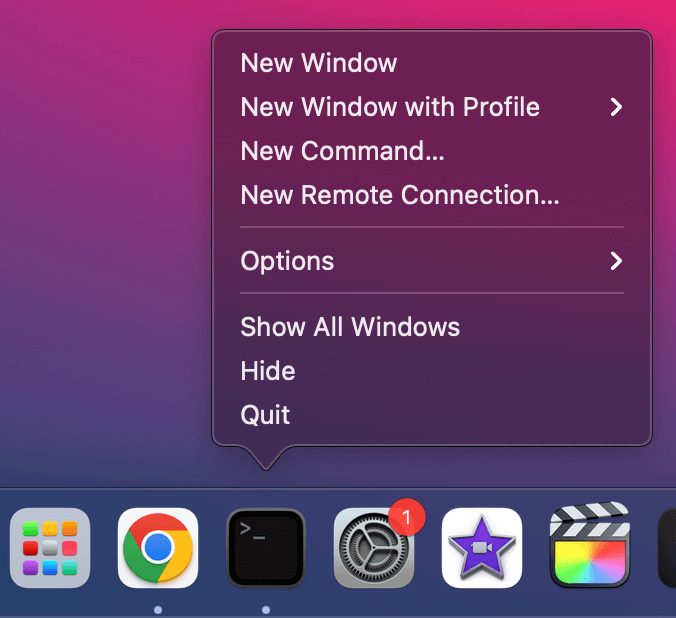
Metodo 4: Uzado de Aktivecmonitoro
La Agadmonitoro estas helpema ilo por kontroli kiom da sistemo. rimedoj estas uzataj. Vi povas vidi la uzadon de la Memoro, la uzado de CPU kaj pli uzante la Aktivecan Monitoron.
Por trovi la Agadmonitoron, simple malfermu la spoton premante Komando + Spaco kaj tajpante "aktiveca monitoro."
Vi ankaŭ povas lokalizi la Agadmonitoron sub la Utilaĵoj sekcio de la lanĉplatformo. Post kiam la agadmonitoro estas malfermita, vi povas vidi ĉiujn aplikaĵojn kiuj nuntempe uzas RAM sub la langeto Memoro .
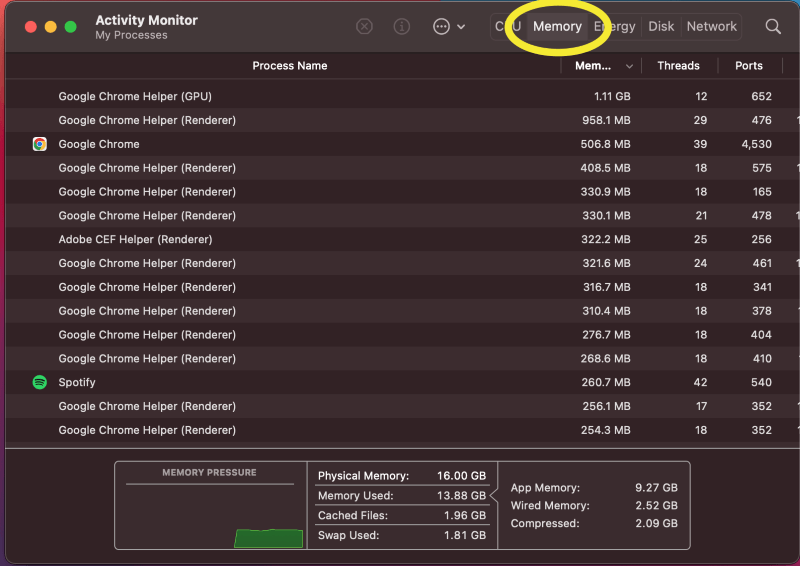
Kiel ni povas vidi, ĉi tiu komputilo uzas preskaŭ la tutan disponeblan RAM. ! Por liberigi iom da memoro, ni povas fermi ĉi tiujn aplikojn. Se aplikaĵo ne respondas, vi povas devigi ĉesi ĝin klakante sur la "X" tiel:

Alklakante la "X," oni petos vin. por konfirmi ĉu vi vere volas fermi la aplikaĵon.
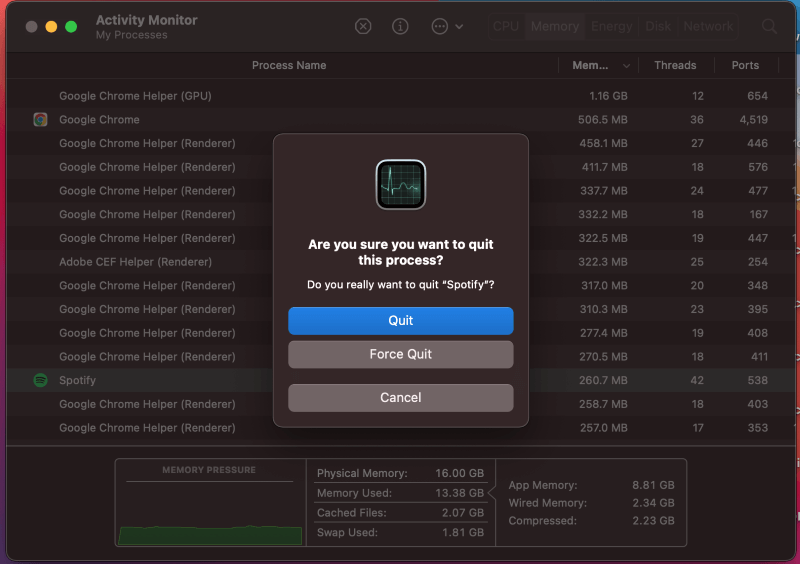
Vi ricevos la eblon ĉesi, devigi ĉesi aŭ nuligi. Elekti Forigi bone bone se la aplikaĵo funkcias normale. Tamen, se la aplikaĵo estas frostigita aŭ ne respondas, vi povas Devigi Ĉesi.
Post vi fermas la aplikaĵon, ĝi ne plu uzos iujn ajn disponeblajn rimedojn. Daŭrigu malsupren la listonkaj ĉesigu ajnajn ĝenajn aplikojn.
Metodo 5: Uzante Apon
Vi ankaŭ povas liberigi RAM en via Mac per speciale desegnita aplikaĵo. Kvankam ekzistas multaj Mac-purigaj programoj, kiuj asertas helpi la agadon de via Mac, unu precipe bona estas CleanMyMac X . Ĉi tiu aplikaĵo faciligas kontroli vian memoruzon.
CleanMyMac estas speciale helpema por komencantoj ĉar ĝi estas tre facila uzi. La aplikaĵo eĉ donos al vi atentigojn kiel ĉi tion kiam via Mac malhavas RAM.
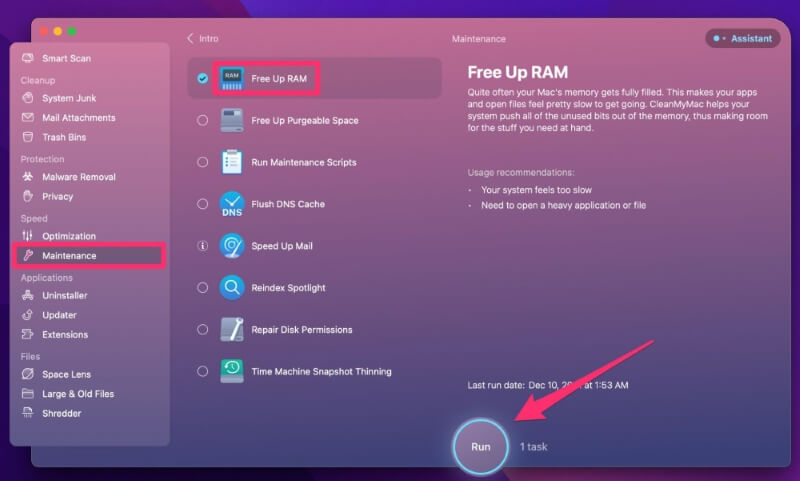
Instalu kaj rulu la apon sur via Mac, sub Rapideco > Prizorgado , elektu la opcion Liberigi RAM , kaj poste premu la butonon Run , vi povas rapide malplenigi memoron en via Mac.
Noto: CleanMyMac X ne estas senpaga programaro. Kvankam iuj funkcioj de la programo estas senpagaj, vi povas akiri pli altnivelajn funkciojn per ĝisdatigo al la plena versio. Legu nian plenan recenzon ĉi tie.
Metodo 6: Uzado de Terminalo (por Altnivelaj Uzantoj)
Mi povas nur rekomendi ĉi tion al pli progresintaj uzantoj ĉar la terminalo povas esti iom konfuza. Tamen, se vi volas liberigi RAM per la Terminalo, ĝi estas sufiĉe simpla.
Unue, lokalizu vian Terminalon en la Utilaĵoj aŭ serĉante "terminalon" per Spotlight.
Kiam la Terminalo estas malfermita, tajpu sudo purge , kaj premu enen, tiel:
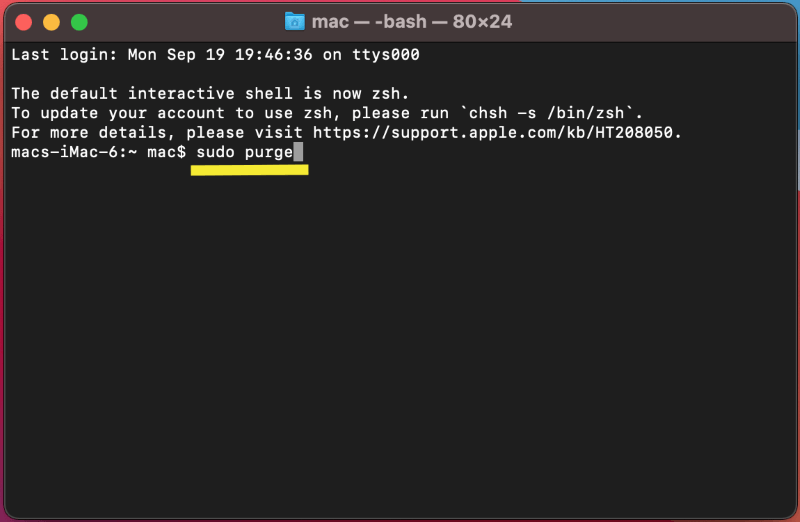
La terminalo petos, ke vi enigu vian pasvorton . Post kiam vi faras tion, laterminalo forigos ajnan memoron de neuzataj aplikoj.
Finaj Pensoj
Kiam via Mac ekfunkcias malrapide, ĝi povas esti tre frustranta. Tamen, ofte ĝi estas nur kazo de tro da RAM uzata. Plejofte, vi povas restarigi vian Mac-on per forigo de neuzataj aplikoj.
Espereble, kelkaj el ĉi tiuj konsiloj kaj lertaĵoj estos utilaj por vi la venontan fojon kiam via Mac ekfunkcios malrapide, kaj vi devas liberigi iom da via RAM.

